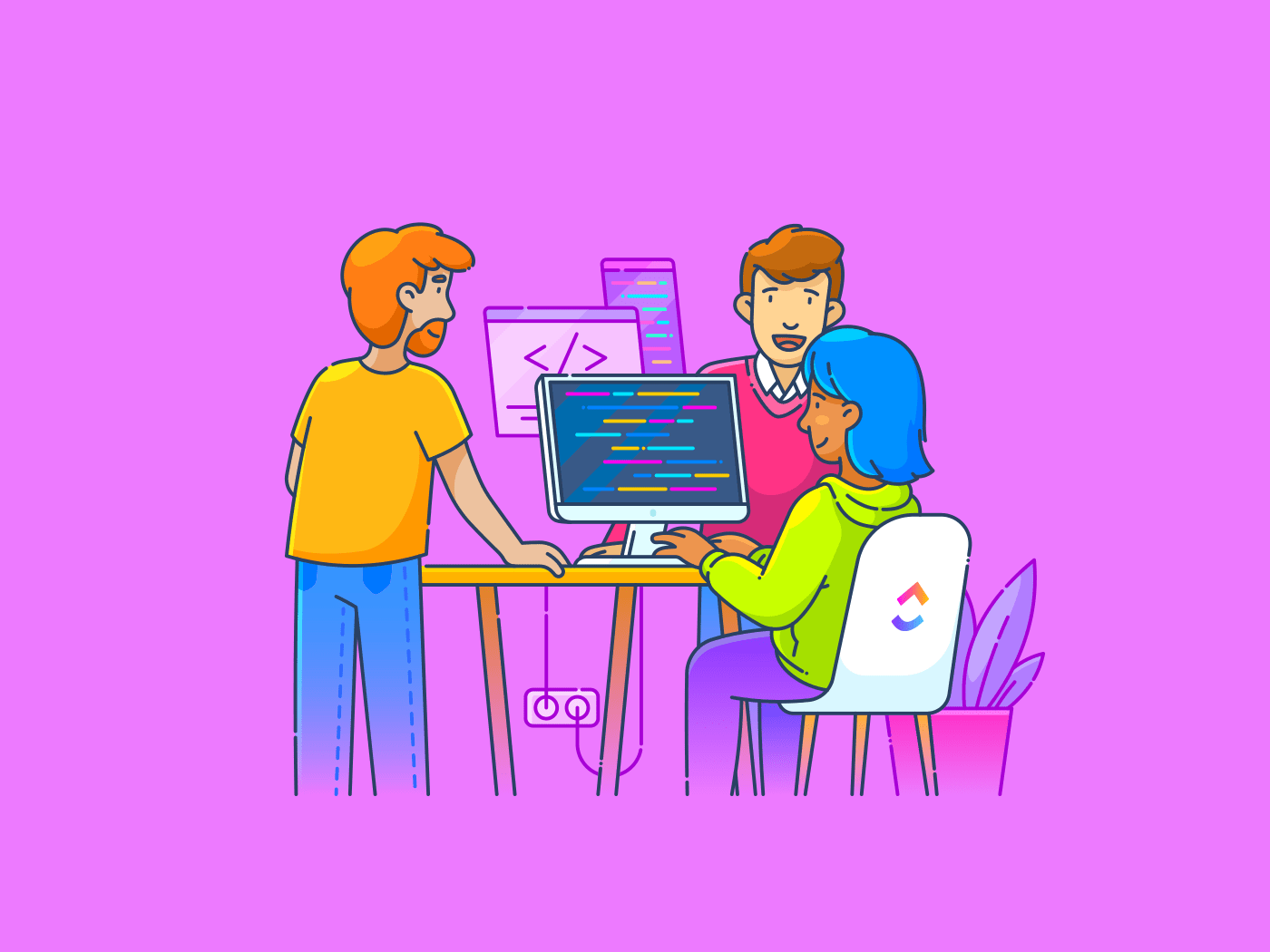Heb je wel eens het gevoel dat je gegevens wat extra hulp nodig hebben om hun verhaal te vertellen?
Het exporteren van je Airtable-gegevens naar Excel kan een revolutie zijn. Het helpt je verborgen trends te ontdekken en gedetailleerde rapporten te genereren, vooral als je meerdere projecten beheert en meer flexibiliteit nodig hebt voor analyse en rapportage.
Stel je voor dat je deel uitmaakt van een druk ondersteuningsteam dat wekelijks honderden tickets bijhoudt. Terwijl Airtable je helpt bij het organiseren en prioriteren van die tickets, zou je misschien de geavanceerde functies van Excel willen gebruiken, zoals XLOOKUP om gedetailleerde rapporten te genereren over trends of responstijden.
Het exporteren van je Airtable tickets naar Excel kan je werkstroom stroomlijnen en de samenwerking tussen teams verbeteren. Dit is vooral handig bij het beheren van grote datasets of het voorbereiden van belangrijke vergaderingen.
Laten we eens kijken hoe we dit proces naadloos en effectief kunnen maken!
Wanneer Airtable exporteren naar Excel
Het exporteren van Airtable-gegevens naar Excel is zinvol in bepaalde situaties, vooral wanneer u meer geavanceerde hulpmiddelen voor gegevensmanipulatie en -analyse nodig hebt.
Hoewel Airtable een sterke functie heeft, biedt Excel vaak diepere inzichten, aanpasbare rapportage en betere integratie met andere platforms. Hier volgen enkele scenario's waarbij het handmatig exporteren van je Airtable-gegevens naar Excel een slimme keuze is.
1. Geavanceerde gegevensanalyse
Excel biedt verschillende formules voor het uitvoeren van complexe berekeningen, het genereren van draaitabellen of het uitvoeren van gedetailleerde gegevensmodellering.
Voorbeeld: Wanneer u met grote datasets werkt en trends, correlaties of statistische analyses moet berekenen, kunt u door uw Airtable-gegevens naar Excel te exporteren gebruikmaken van krachtige functies zoals VLOOKUP, geavanceerde grafieken en macro's.
📖 Ook lezen: 10 beste Excel AI-tools om uw werkstroom te optimaliseren
2. Gedetailleerde rapportage
Wilt u zeer aangepaste en gedetailleerde rapportages maken?
Excel biedt uitgebreide opties voor het opmaken en layouten van tabellen. Je kunt tabellen opmaken, grafieken toevoegen en zelfs delen van de rapportage automatiseren om gegevens duidelijk en visueel aantrekkelijk te presenteren.
🌟Voorbeeld: Excel is een waardevol hulpmiddel bij het presenteren van verkoopgegevens per kwartaal aan belanghebbenden of clients. U kunt uw Airtable-records naar Excel exporteren, draaitabellen maken om de verkoop per regio samen te vatten en interactieve grafieken toevoegen om de groei van maand tot maand visueel te vergelijken. Dit niveau van aanpassingen maakt je Excel-rapporten rijk aan gegevens en gemakkelijk te begrijpen.
3. Compatibel met meerdere platforms
De flexibiliteit van Airtable kan beperkt zijn bij integratie met meerdere bedrijfssystemen.
Door uw gegevens te exporteren naar Excel bent u verzekerd van platformonafhankelijke compatibiliteit, wat een soepele samenwerking en gedeeld gebruik van gegevens mogelijk maakt. Dit maakt het eenvoudiger om je informatie te beheren en te analyseren.
🌟Voorbeeld: Als uw financiële afdeling boekhoudsoftware zoals QuickBooks of SAP gebruikt die niet rechtstreeks integreert met Airtable, kunt u uw projectgegevens exporteren naar een Excel-account Excel-database kan helpen. Je kunt gemakkelijk gegevens formatteren en importeren in het financiële systeem, het delen van rapporten tussen afdelingen vereenvoudigen en ruimte maken voor betere samenwerking.
Daarnaast kun je Airtable naar Excel exporteren als je dat wilt:
- Voorkom dat je vastzit aan het propriëtaire platform van Airtable en verlaag de overstapkosten
- Werkt met grote datasets die Airtable moeilijk efficiënt kan verwerken
- Werkt in een sterk gereguleerde sector, zoals de gezondheidszorg of de financiële sector, en strengere controles op naleving en veiligheid nodig hebt
- De automatiseringen en integraties van Airtable zijn te basaal voor uw behoeften of u loopt tegen de limieten van de API aan
- U wilt meer waarde voor uw geld, omdat de prijzen van Airtable kunnen oplopen bij grotere teams en datasets
Ook lees: Airtable vs. Google Spreadsheets: De ultieme spreadsheetwedstrijd
Hoe exporteer ik gegevens van Airtable naar Excel?
Hier is een eenvoudige, stap-voor-stap gids om gegevens uit Airtable te exporteren naar Excel in slechts een paar klikken voor verbeterde analyse en rapportage:
Stap 1: Maak een weergave in Airtable
- Log in bij Airtable: Open de basis die de gegevens bevat die u wilt exporteren
- Maak een weergave: Klik op het pictogram View Switcher en selecteer 'Create' om een nieuwe weergave te maken. Kies het type weergave op basis van hoe u uw gegevens wilt weergeven, zoals Raster, Kanban of Kalender
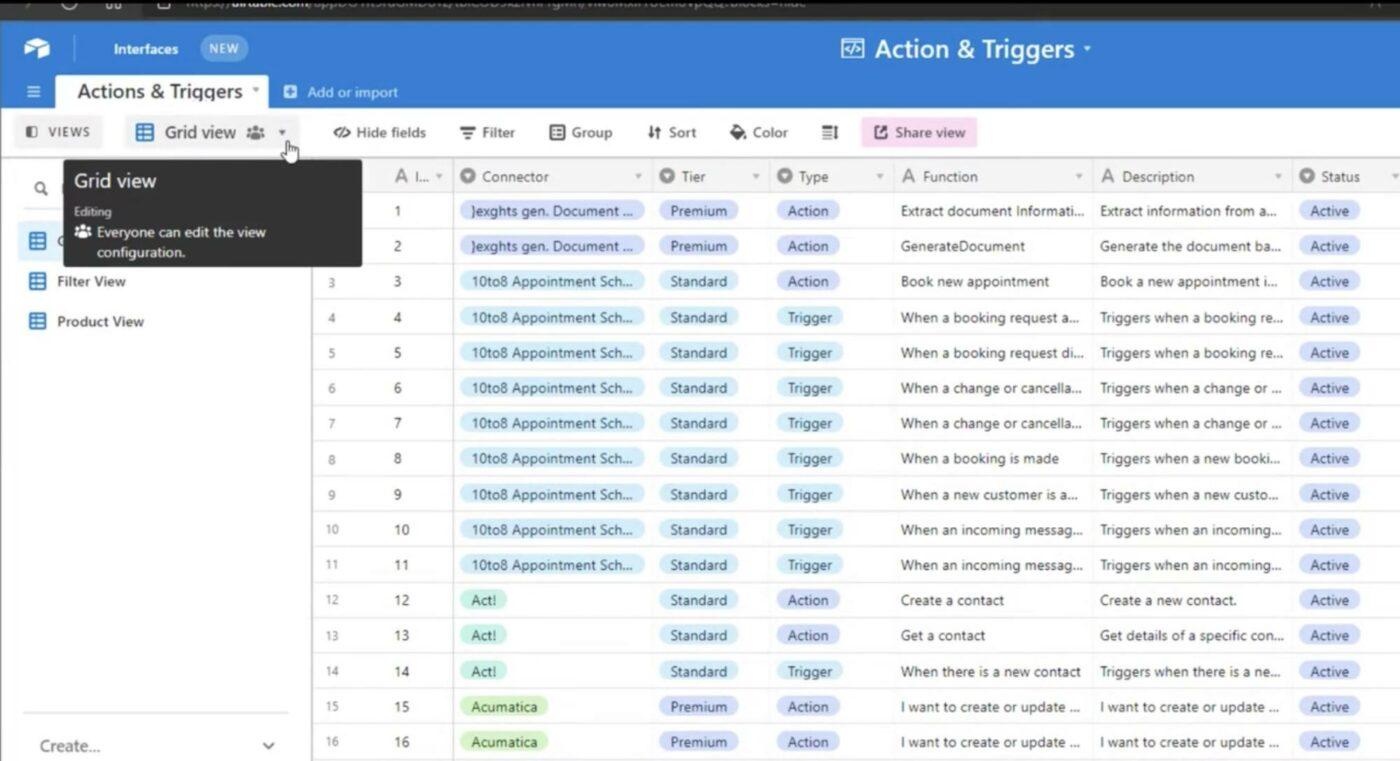
Via: Lui Iacobellis
- De weergave aanpassen: Geef je nieuwe weergave een naam en organiseer de velden door de records te sorteren, te verbergen of te filteren. Dit zorgt ervoor dat u alleen de gegevens exporteert die u nodig hebt in het format van uw voorkeur
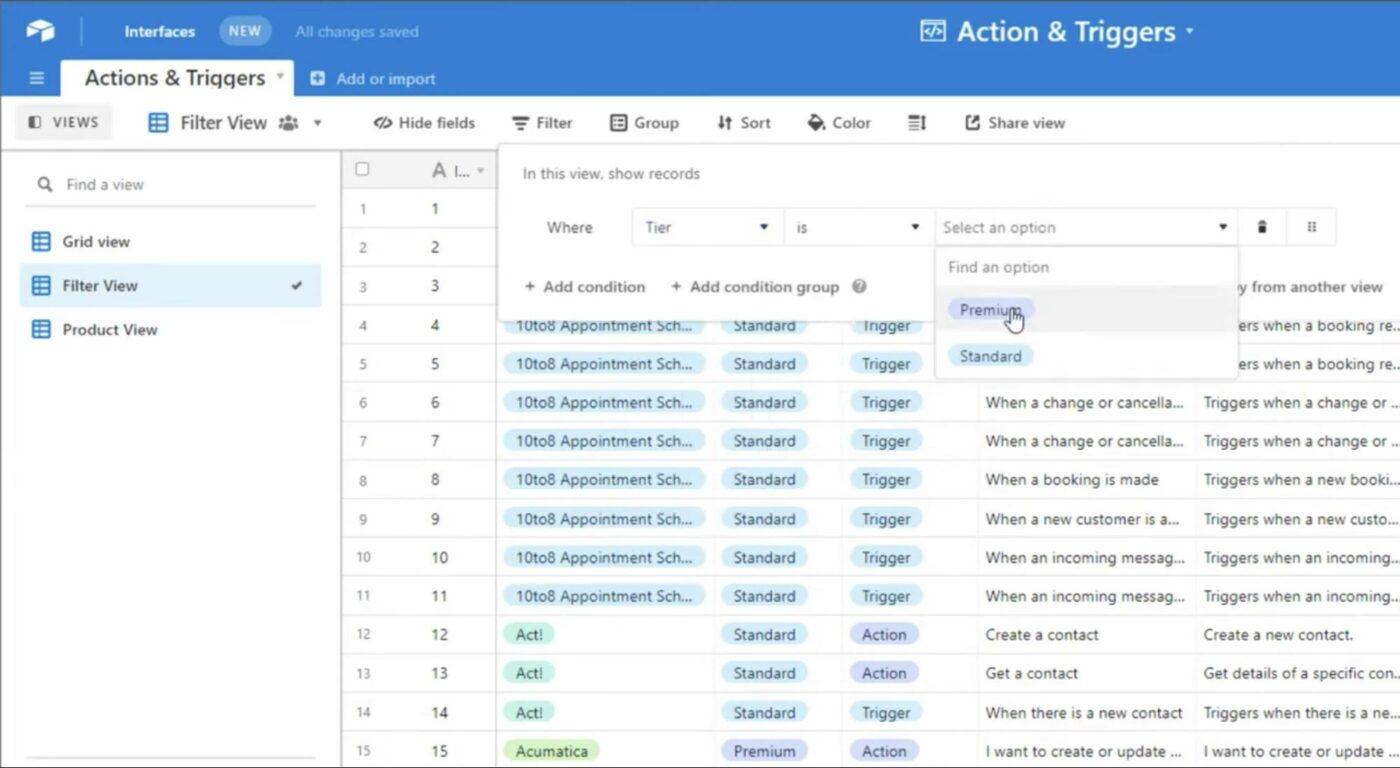
Via: Lui Iacobellis
Stap 2: Exporteer Airtable gegevens als CSV
- Ga naar het weergave menu: Klik op de knop Weergave menu (---)
- Selecteer 'Download CSV': Selecteer in het dropdown menu de optie 'Download CSV'. Deze functie is beschikbaar op de web- en desktop-apps van Airtable
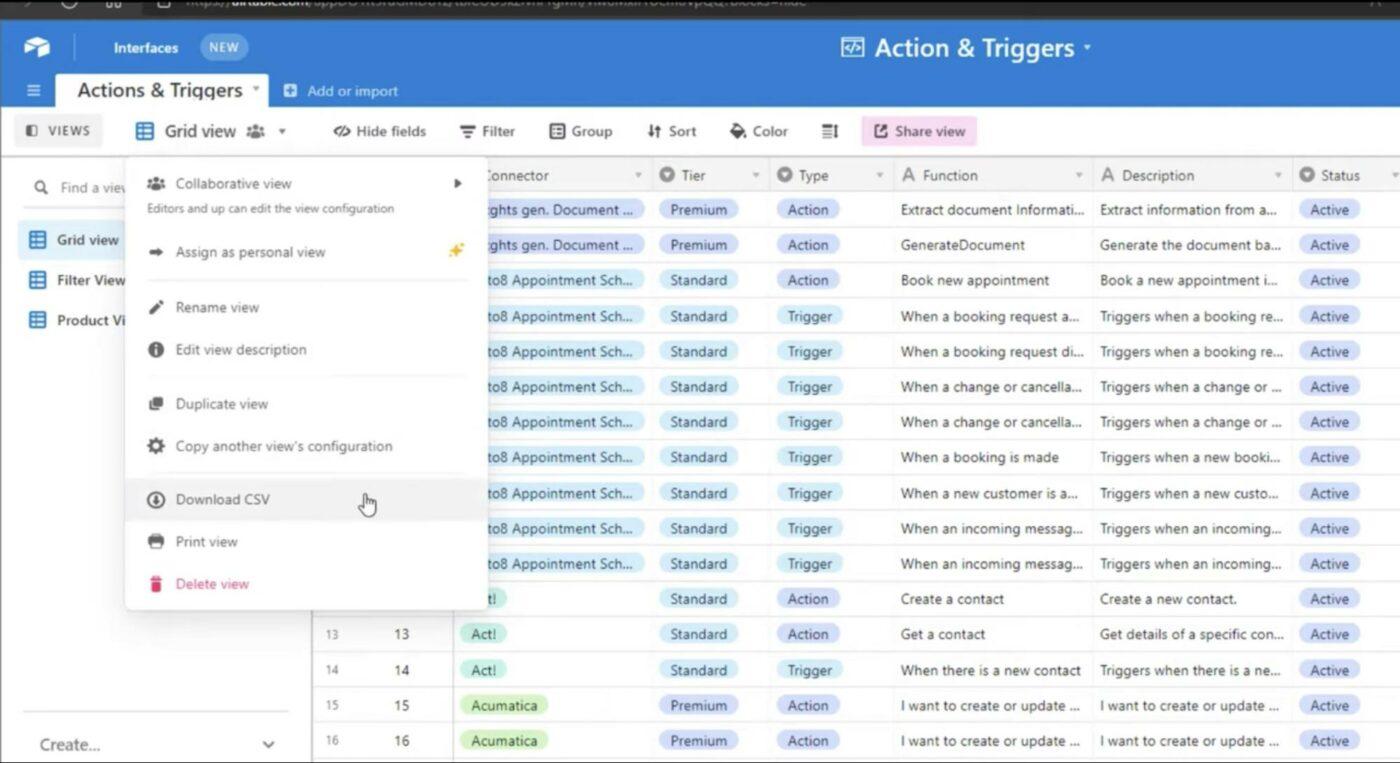
Via: Lui Iacobellis
- Sla het bestand op: Je CSV-bestand wordt gedownload naar de standaard locatie van je apparaat
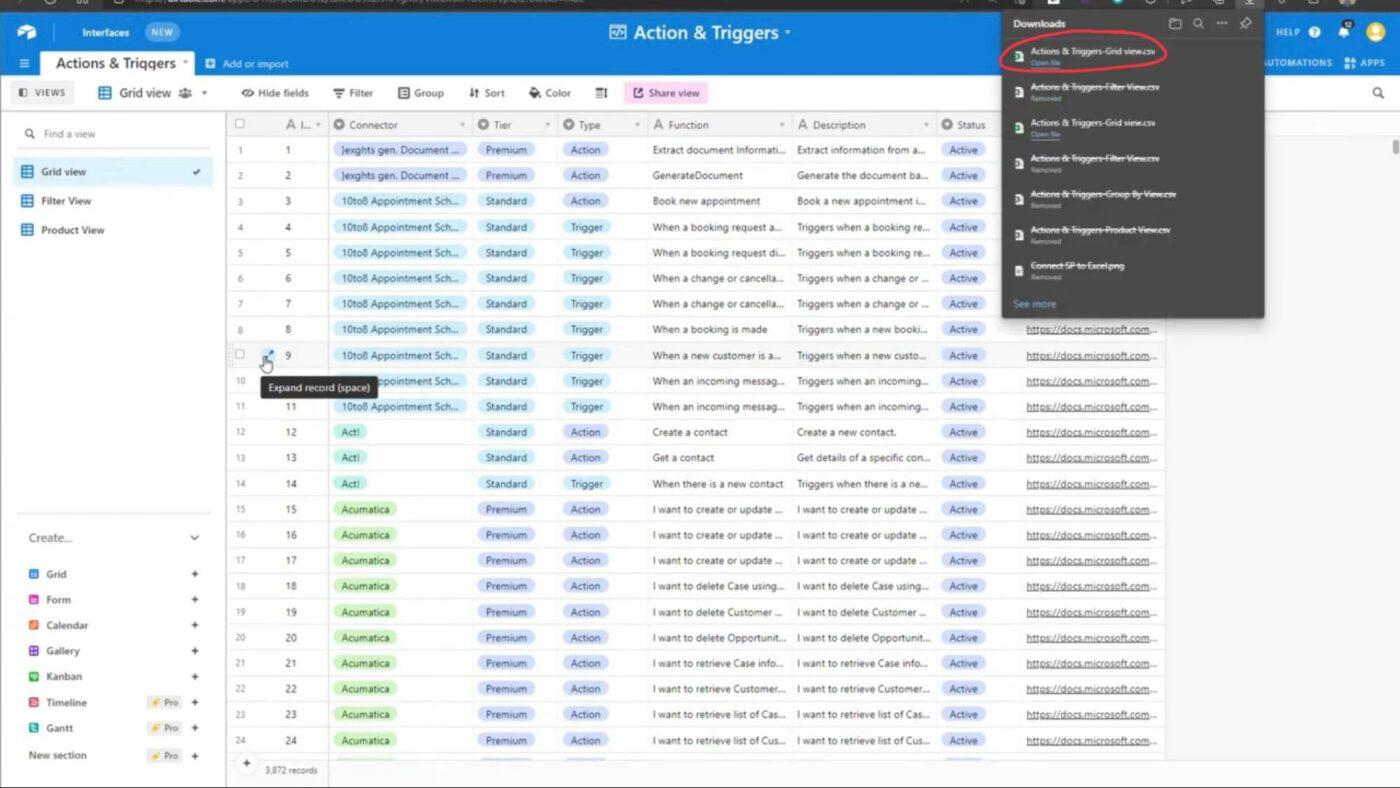
Via: Lui Iacobellis
Stap 3: Open het CSV-bestand in Excel
- Het CSV-bestand openen: Navigeer naar uw standaard map met downloads en zoek het gedownloade CSV-bestand. Dubbelklik op het bestand om het direct in Excel te openen
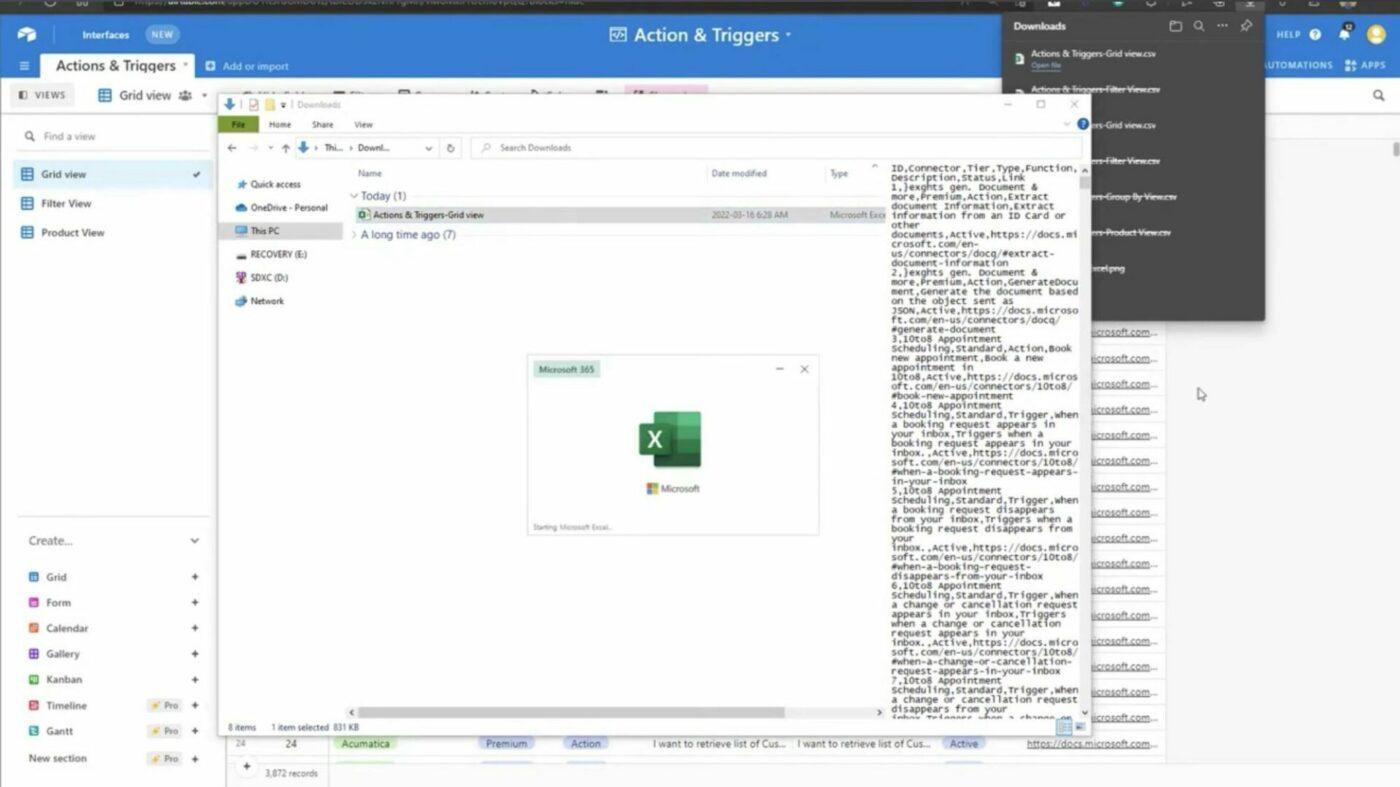
Via: Lui Iacobellis
OR
- Open Excel: Start Excel op je apparaat
- Upload de CSV: Ga naar 'Bestand' > 'Openen', navigeer naar je map downloads en selecteer het CSV-bestand dat je zojuist hebt gedownload. Excel opent het bestand automatisch voor verdere analyse
Stap 4: Export automatiseren met Airtable (optioneel)
Als je het gegevensexportproces wilt automatiseren, kun je een automatisering in Airtable instellen om de gegevensexport naar Excel te sturen. Tools zoals Zapier, Workato, enz. kunnen worden gebruikt om dergelijke integraties in te stellen. Dit is handig voor teams die regelmatig gegevens moeten exporteren zonder dat dit handmatig hoeft te gebeuren.
⭐️ Tips voor het exporteren van Airtable naar Excel
- Zorg ervoor dat alle gegevens correct en schoon zijn voordat je gaat exporteren. Fouten in Airtable worden overgedragen naar Excel
- Pas filters toe in Airtable om alleen de benodigde gegevens te exporteren, zodat je Excel-database beter beheersbaar wordt. Gebruik deze Excel-hacks om je gegevens te sorteren of te ordenen als ze eenmaal zijn geëxporteerd
- Maak altijd een back-up van je Airtable tabel/gegevens voordat je gegevens gaat exporteren, voor het geval er iets misgaat
- Zorg ervoor dat de kopteksten van je kolommen in Airtable duidelijk en beknopt zijn. Ze verschijnen als kolomnamen in Excel
Gemeenschappelijke pijnpunten in Airtable
Hoewel Airtable een veelzijdig platform biedt voor projectmanagement en het organiseren van gegevens, is het niet zonder uitdagingen. Veel gebruikers zijn beperkingen tegengekomen die de efficiëntie van de werkstroom, de schaalbaarheid en de algehele bruikbaarheid beïnvloeden.
_ _De leercurve is steil, hoewel de recente introductie van Airtable Academy nieuwe gebruikers kan helpen zich wat beter in te werken. Voor meer geavanceerde functies, zoals ingewikkelde verbindingen tussen tabellen in een basis of complexe automatiseringen, neemt de complexiteit toe en is het vaak niet eenvoudig om daar te komen waar je heen wilt, zelfs niet als je een gevestigde kracht van het platform bent G2-beoordeling Als u deze pijnpunten begrijpt, kunt u beoordelen of Airtable aan uw behoeften voldoet of dat u baat zou kunnen hebben bij Airtable alternatieven zoals ClickUp die deze uitdagingen effectief aanpakken.
Hier zijn enkele veelvoorkomende pijnpunten waarmee gebruikers van Airtable worden geconfronteerd:
Automatisch gekoppelde records tussen tabellen zijn niet beschikbaar. Het verplaatsen van tabellen tussen bases met gekoppelde records is gelimiteerd, wat het beheren van gerelateerde gegevens tussen tabellen omslachtig maakt, ClickUp relationele databases maakt naadloze koppeling tussen taken en projecten mogelijk, waardoor handmatige workarounds worden verminderd
**Het bijhouden van afhankelijkheid van taken op complexe projecten vereist een upgrade naar de dure Enterprise tier. ClickUp Aangepaste Taak Statussen stellen u in staat om afhankelijkheden transparant te beheren op alle niveaus, zodat u de voortgang kunt bijhouden zonder verborgen kosten
**De beperkte toestemmingen van Airtable kunnen leiden tot veiligheidsrisico's of knelpunten in uw werkstromen die geavanceerde automatisering vereisen. Om dit te verhelpen, biedt ClickUp Aangepaste rollen waarmee u de toegang kunt aanpassen aan de behoeften van uw team en de veiligheid kunt handhaven
Het beheren van witruimte en het omwikkelen van tekst in kopteksten is moeilijk Dit belemmert de zichtbaarheid, vooral bij grote datasets. De ClickUp Aanpasbare bordweergave maakt het u gemakkelijk om gegevens te beheren en zichtbaarheid te garanderen zonder extra stappen
**Airtable's invoer- en opslagbeperkingen op lagere abonnementen betekenen dat wanneer uw team groeit, de kosten snel kunnen escaleren. ClickUp's prijsmodel biedt flexibiliteit en schaalbaarheid, zodat u gemakkelijk kunt groeien
Geavanceerde functies kunnen intimiderend zijn. Functies zoals scripts, grafieken en automatisering worden vaak vermeden vanwege de complexiteit, waardoor teams potentiële efficiëntie mislopen. ClickUp voorwaardelijke automatiseringen en andere functies zijn gebruiksvriendelijk, zodat je team eenvoudig gebruik kan maken van geavanceerde functies
Vendor lock-in en geen self-hosting optie. Airtable's propriëtaire aard limiet controle over veiligheid van gegevens en privacy
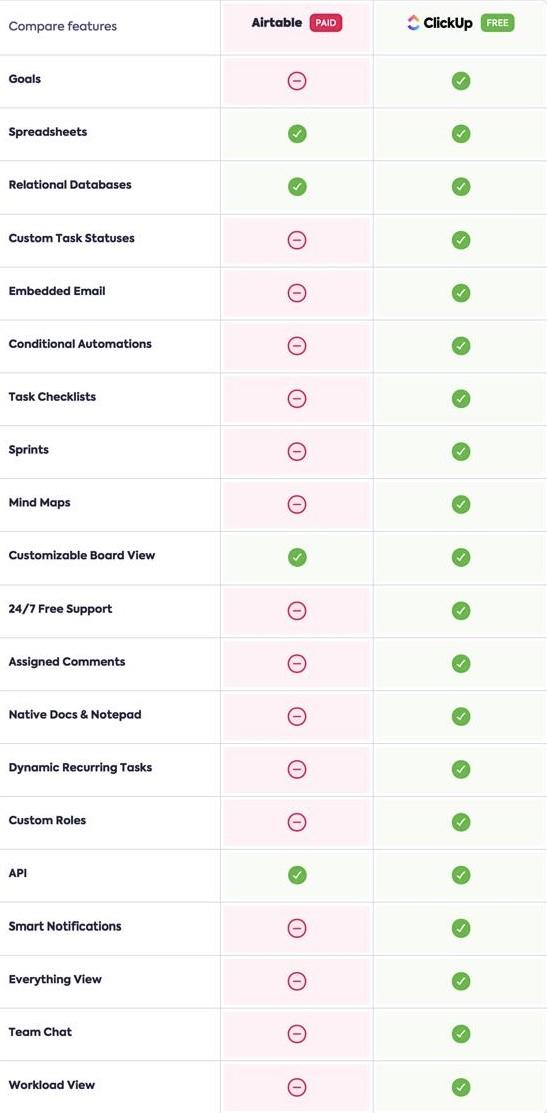
ClickUp overtreft Airtable in talloze functies en mogelijkheden en biedt een uitgebreidere oplossing voor projectmanagement en gegevensorganisatie
Maak kennis met ClickUp: De Airtable & Excel-oplossing
Het gebruik van zowel Airtable als Excel voor projectmanagement kan snel onhandig worden. Het beheren van gegevens op meerdere platforms leidt vaak tot verwarring, inefficiënte werkstromen en tijdverspilling.
Zo kan het gebeuren dat je informatie heen en weer moet overbrengen tussen Airtable en Excel, om vervolgens geconfronteerd te worden met problemen met de consistentie en zichtbaarheid van gegevens. Deze gesplitste aanpak kan frustrerend zijn, vooral wanneer je team effectief probeert samen te werken.
ClickUp pakt deze uitdagingen aan - waarvan we er een aantal in het vorige hoofdstuk hebben besproken - door een alles-in-één werkruimte te bieden die projectmanagement, gegevensorganisatie en samenwerkingsbehoeften in één platform integreert.
Een van de opvallende functies is ClickUp Tabel Weergave die de vertrouwdheid van spreadsheets nabootst terwijl het geavanceerde functies biedt, waardoor het een betrouwbare spreadsheetsoftware .

Sleep eenvoudig taken om snel de voortgang bij te werken, prioriteit aan werk te geven of verantwoordelijkheden opnieuw toe te wijzen in ClickUp Taken
In tegenstelling tot jongleren tussen Airtable en Excel, kunt u met ClickUp georganiseerde en samenwerkende spreadsheets maken op één plaats. Met meer dan 15 weergaven kunt u alles beheren, van de voortgang van uw taken tot de kosten, en documenten rechtstreeks naar uw tabellen exporteren en bijvoegen.
Naast de tabelweergave, ClickUp Dashboards bieden efficiënte manieren om uw gegevens te visualiseren en de voortgang in realtime te volgen. Met aangepaste dashboards kunt u de prestaties van projecten, de werklast van teams en marketingcampagnes bijhouden en hoeft u niet tussen meerdere apps te schakelen.
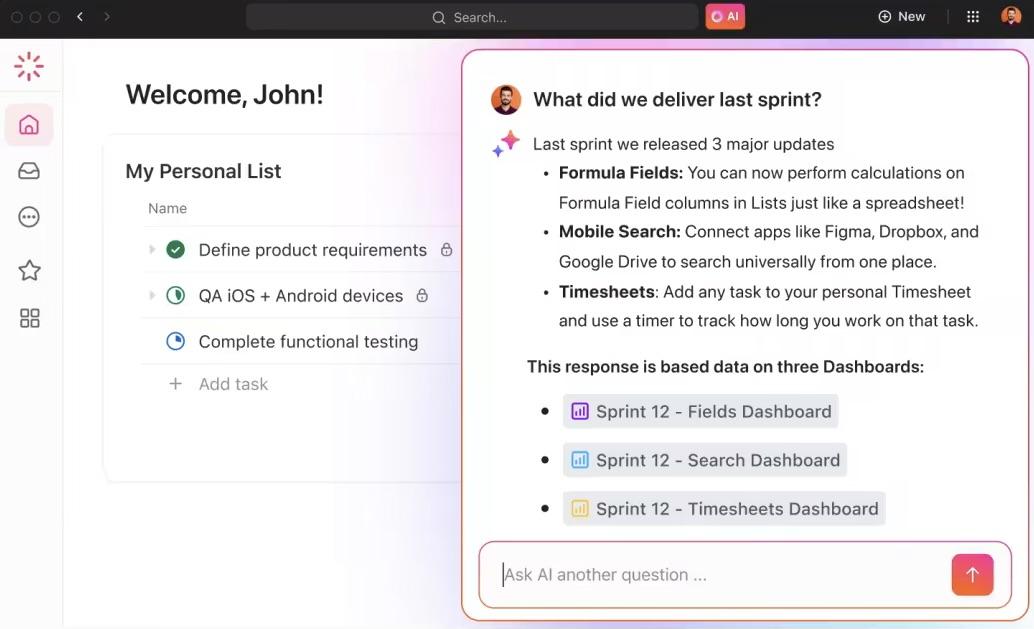
U kunt ClickUp AI gebruiken om onmiddellijk inzichten van elk project in ClickUp Dashboards weer te geven
voorbeeld: Vraag het maar na ClickUp Brein een vraag en het doorzoekt al uw Dashboard-gegevens om onmiddellijk antwoorden te geven. Dit elimineert constante heen-en-weer communicatie en biedt realtime inzichten voor uw hele team.
📖 Ook lezen: 20 Gratis sjablonen voor spreadsheets in Excel & ClickUp Naadloze overgangen met ClickUp
Als u overschakelt van een andere tool, hoeft u niet helemaal opnieuw te beginnen. U kunt uw bestaande werk gemakkelijk in ClickUp importeren zonder informatie te verliezen. ClickUp maakt het mogelijk om te importeren vanuit Excel of een Google Spreadsheets account en andere apps zoals Asana, Trello, Jira en Wrike.
U kunt tot 60 keer per dag importeren in alle abonnementen en het neemt slechts een paar eenvoudige stappen in beslag: bereid uw database voor, selecteer de velden die u nodig hebt en importeer!
Het is snel en ongecompliceerd en je hoeft niet meer handmatig tussen verschillende apps te schakelen.
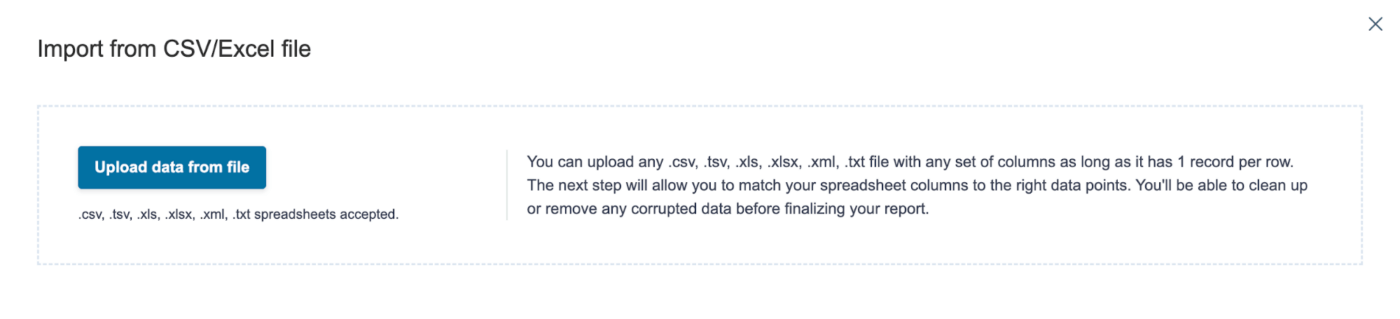
Importeer je gegevens met Excel (.xls, .xlsx), CSV (.csv), TSV (.tsv), XML (.xml) of tekst (.txt) bestanden met een willekeurig aantal kolommen en één record per rij
Integreer Airtable in ClickUp
Bovendien is de overgang even gemakkelijk als u overweegt om van Airtable naar ClickUp over te schakelen. U kunt uw Airtable-gegevens snel exporteren naar en invoegen in ClickUp, waarbij uw bestaande workflows behouden blijven zonder waardevolle informatie te verliezen.
Van daaruit kunt u de robuuste functies van ClickUp benutten, zoals aanpasbare dashboards, afhankelijkheid van taken en automatisering, terwijl uw ClickUp-gegevens intact blijven.
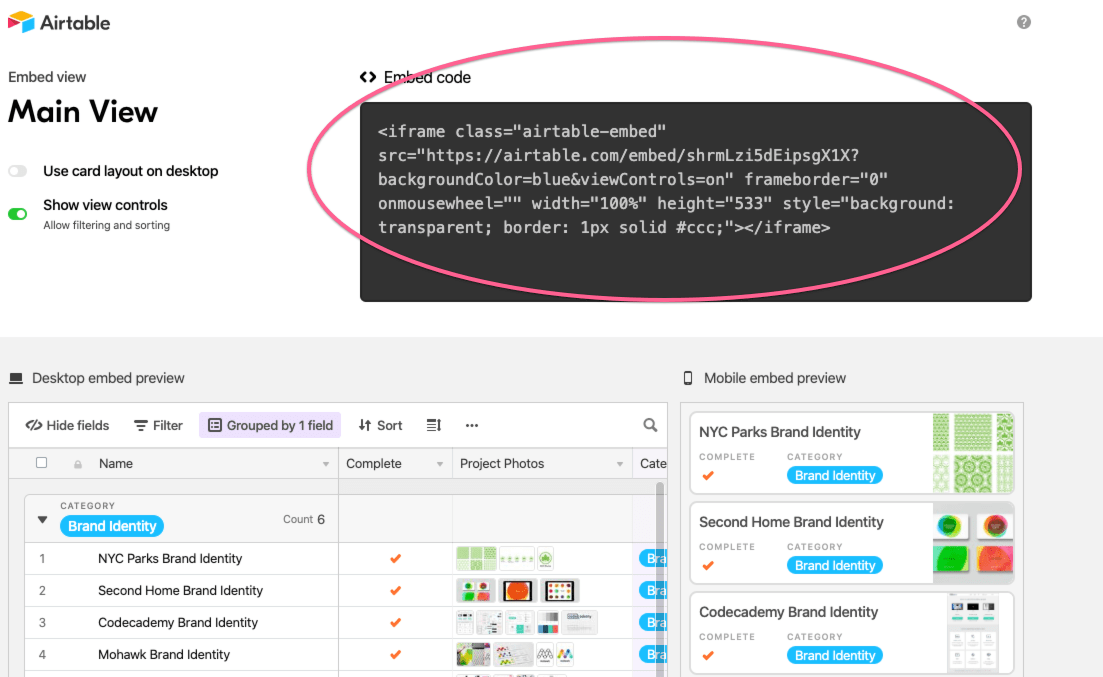
Embed Airtable in ClickUp door een rasterlink te delen, de insluitcode te kopiëren en deze in de Embed-weergave van ClickUp te plakken
Migreer uw gegevens van andere apps naar ClickUp:
Importeren van Asana naar ClickUp Overschakelen van Asana naar ClickUp is eenvoudig met ClickUp's unieke import functies. Een opvallende functie is hoe Asana's projectsecties in kaart kunnen worden gebracht als Statussen of Lijsten in ClickUp, waardoor u de flexibiliteit krijgt die u nodig hebt om uw workstroom te beheren.
Bovendien kunt u met ClickUp probleemloos gebruikers in kaart brengen en zelfs nieuwe gebruikers uitnodigen tijdens het importeren zonder dat de Taak-toewijzingen worden verstoord.
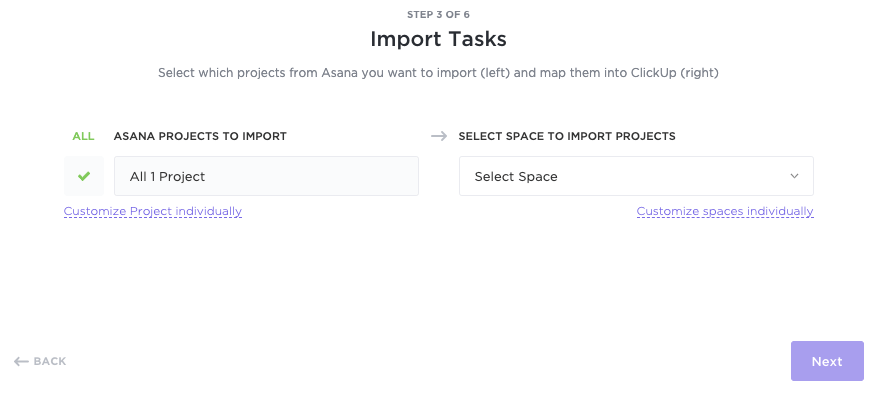
U kunt aanpassen welke projecten worden geïmporteerd en waar ze naartoe gaan, zodat u uw ClickUp ruimten gemakkelijk kunt organiseren
Importeren van Jira naar ClickUp
Wanneer importeren van Jira naar ClickUp worden verschillende sleutelgegevens naadloos overgedragen. Dit omvat het ID van Jira, taakbeschrijvingen, subtaken, toegewezen personen, volgers (geconverteerd van Jira volgers en volgers), afhankelijkheid van taken en relaties.
Volg deze stappen om te importeren van Jira naar ClickUp:
- Start het importeren: Ga naar Instellingen in ClickUp, kies Importeren/Exporteren en selecteer Jira Software
- Selecteer de versie van Jira: Kies Jira Cloud of Jira Server op basis van uw versie
- Upload Jira gegevens: Download uw Jira gegevens en upload ze naar ClickUp
- Projecten importeren: Kies Jira-projecten om te importeren, stel uw hiërarchie in en breng statussen in kaart
Zodra het downloaden van de database is voltooid, ontvangt u een notificatie wanneer het importeren van de database is voltooid.

Jira gebruikers, aangepaste velden en statussen naadloos uitlijnen met hun ClickUp equivalenten
Breng uw gegevens tot leven met ClickUp
Airtable exporteren naar Excel opent een wereld van geavanceerde mogelijkheden voor gegevensanalyse en rapportage. Of u nu de spreadsheetfuncties van Excel wilt gebruiken voor gedetailleerde inzichten of uw rapportage wilt stroomlijnen, deze export kan een waardevolle stap zijn.
Als u echter op zoek bent naar een meer geïntegreerde oplossing die de functies van Airtable en Excel combineert, dan is ClickUp het antwoord.
Met ClickUp kunt u uw projecten, taken en gegevens op één plaats beheren, zodat u niet langer met meerdere tools hoeft te jongleren.
Klaar om uw werkstroom te vereenvoudigen met ClickUp Tabellen en Dashboards? Meld u vandaag nog aan voor ClickUp .